 interface Web
interface Web
 tutoriel CSS
tutoriel CSS
 Comment utiliser CSS et Vanilla.js pour implémenter des animations interactives montrant les appareils Apple (code source ci-joint)
Comment utiliser CSS et Vanilla.js pour implémenter des animations interactives montrant les appareils Apple (code source ci-joint)
Comment utiliser CSS et Vanilla.js pour implémenter des animations interactives montrant les appareils Apple (code source ci-joint)
Le contenu de cet article explique comment utiliser CSS et Vanilla.js pour implémenter des animations interactives pour afficher les appareils Apple (code source ci-joint). Les amis dans le besoin peuvent s'y référer. ça aide.
Aperçu de l'effet
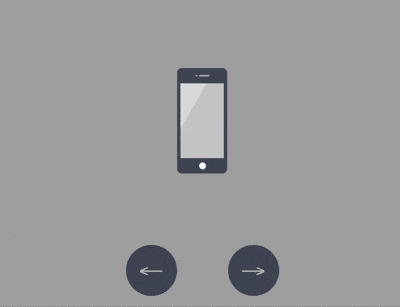
Téléchargement du code source
https://github.com/comehope/front-end-daily -défis
Interprétation du code
Définir dom, comprenant 5 sous-éléments, représentant les cinq appareils iphone, mini, ipad, macbook, imac :
<div> <div></div> <div></div> <div></div> <div></div> <div></div> </div>
centré Affichage :
body {
margin: 0;
height: 100vh;
display: flex;
align-items: center;
justify-content: center;
background-color: #aaa;
}Définissez la disposition des éléments enfants dans le conteneur :
.container {
position: relative;
display: flex;
flex-direction: column;
align-items: center;
}Définissez les propriétés communes de l'appareil, et le motif de dégradé linéaire sera utilisé comme arrière-plan de l'écran :
.device {
box-sizing: border-box;
position: relative;
display: flex;
justify-content: center;
background: linear-gradient(120deg, #ddd 30%, #ccc 30%);
}
.device::before,
.device::after {
content: '';
position: absolute;
}iphone, mini et ipad ont des formes similaires. Ils ont tous des caméras supérieures, des ouvertures de capteur et des boutons inférieurs, ces attributs communs peuvent donc être définis ensemble. Utilisez le pseudo ::before. pour dessiner les détails du haut et le pseudo-élément ::after pour dessiner le bas Boutons :
.iphone::before,
.mini::before,
.ipad::before {
width: 2px;
height: 2px;
border-style: solid;
border-color: #a5adbe;
border-width: 0 12px 0 2px;
}
.iphone::after,
.mini::after,
.ipad::after {
width: 8px;
height: 8px;
background-color: white;
border-radius: 50%;
}Dessinez ensuite les appareils un par un. Dessinez d'abord le contour de l'iPhone :
.iphone {
width: 59px;
height: 124px;
border: #484f5e solid;
border-width: 18px 4px;
border-radius: 6px;
}Positionnez les détails du haut et du bas de l'iPhone :
.iphone::before {
top: -10px;
}
.iphone::after {
bottom: -13px;
}De même, dessinez le mini :
.mini {
width: 93px;
height: 138px;
border: #484f5e solid;
border-width: 14px 5px;
border-radius: 10px;
}
.mini::before {
top: -8px;
}
.mini::after {
bottom: -11px;
}Ensuite, dessinez l'iPad :
.ipad {
width: 134px;
height: 176px;
border: #484f5e solid;
border-width: 18px 13px;
border-radius: 12px;
}
.ipad::before {
top: -10px;
}
.ipad::after {
bottom: -13px;
}Dessinez ensuite le macbook, dessinez d'abord l'écran :
.macbook {
width: 234px;
height: 155px;
border: 8px solid #484f5e;
border-radius: 7px 7px 0 0;
}Utilisez le pseudo-élément ::before pour dessiner l'appareil photo :
.macbook::before {
width: 294px;
height: 14px;
background-color: #e8ebf0;
top: calc(100% + 8px);
border-radius: 0 0 14px 14px;
}Utilisez le pseudo-élément ::after pour dessiner l'hôte :
.macbook::after {
width: 3px;
height: 3px;
background-color: #a5adbe;
top: -6px;
border-radius: 50%;
}Ensuite, dessinez l'imac et dessinez d'abord l'écran. Les bordures noires à gauche, en haut et à droite. de l'écran ne sont pas dessinés avec l'attribut border car la bordure sera au point final. Il reste un biseau, utilisez donc box-shadow à la place :
.imac {
width: 360px;
height: 215px;
border-radius: 10px;
box-shadow:
inset 0 14px #484f5e,
inset 14px 0 #484f5e,
inset -14px 0 #484f5e;
border-bottom: 33px solid #e8ebf1;
transform: translateY(14px);
}Utilisez le pseudo-élément ::before pour. dessinez la base du trapèze :
.imac::before {
width: 90px;
height: 0;
top: calc(100% + 33px);
border: solid transparent;
border-bottom-color: #e2e4e8;
border-width: 0 10px 47px 10px;
}Utilisez le pseudo-élément ::after Dessinez la caméra en haut et les boutons en bas de l'écran. Notez que les boutons sont implémentés avec box-shadow. :
.imac::after {
width: 4px;
height: 4px;
background-color: #a5adbe;
top: 5px;
border-radius: 50%;
box-shadow: 0 191px 0 4px #464e5d;
}À ce stade, l'ensemble de l'appareil est dessiné.
Supprimez les éléments dom des autres appareils à l'exception de l'iPhone, en ne laissant qu'un seul élément dom. Tous les effets d'animation ultérieurs changeront sur cet élément dom :
<div>
<div></div>
<!-- <div class="device mini"></div>
<div class="device ipad"></div>
<div class="device macbook"></div>
<div class="device imac"></div> -->
</div>Définissez la taille du conteneur et les éléments enfants seront. Centrée verticalement, la hauteur de l'appareil représente 75% de la hauteur du conteneur :
.container {
width: 360px;
height: 350px;
justify-content: center;
}
.device {
transform: translateY(-25%);
}Ajoutez 2 éléments bouton dans le dom, représentés respectivement par .left et .right :
<div> <div></div> <div> <span></span> <span></span> </div> </div>
Positionner le bouton :
.buttons {
position: absolute;
width: inherit;
font-size: 30px;
height: 2em;
bottom: 0;
display: flex;
justify-content: space-around;
}
.buttons > * {
position: relative;
width: 4em;
}Les boutons sont des flèches gauche et droite :
.buttons > *::before {
position: absolute;
}
.buttons .left::before {
content: '←';
right: 0;
}
.buttons .right::before {
content: '→';
}Définir le style du bouton sur un cercle :
.buttons > *t::before {
position: absolute;
width: 2em;
height: 2em;
background-color: #484f5e;
color: silver;
text-align: center;
line-height: 2em;
border-radius: 1em;
cursor: pointer;
}Ajouter une souris survoler l'effet d'arrêt :
.buttons > *::before {
transition: 0.2s;
}
.buttons .left:hover::before {
width: 4em;
content: '⟵';
}
.buttons .right:hover::before {
width: 4em;
content: '⟶';
}Ajouter un effet de clic sur le bouton :
.buttons > *:active {
transform: scale(0.9);
filter: brightness(0.8);
}À ce stade, le bouton est créé et le script d'interaction est ensuite créé.
Définir une fonction pour obtenir des éléments $ :
const $ = (className) => document.getElementsByClassName(className)[0]
Définir un tableau pour stocker les noms d'appareils :
let devices = ['iphone', 'mini', 'ipad', 'macbook', 'imac']
Définir la méthode de traitement des données du comportement des clics , lorsque vous cliquez sur le bouton gauche, l'élément le plus à gauche du tableau est déplacé vers l'extrême droite. Au contraire, lorsque vous cliquez sur le bouton droit, l'élément le plus à droite du tableau est déplacé vers l'extrême gauche, de sorte que 2 La direction fait une boucle. le tableau :
let loop = {
'left': () => devices.unshift(devices.pop()),
'right': () => devices.push(devices.shift())
}Définissez l'événement de clic et changez d'appareil en fonction des changements dans le tableau :
Array.from($('buttons').children).forEach(element =>
element.addEventListener('click', function(e) {
loop[e.target.className]()
$('device').className = 'device ' + devices[0]
})
)Enfin, définissez l'effet d'assouplissement du changement d'appareil :
.device,
.device::before,
.device::after {
transition: 0.4s cubic-bezier(0.5, 1.7, 0.5, 1.2);
}Fait !
Ce qui précède est le contenu détaillé de. pour plus d'informations, suivez d'autres articles connexes sur le site Web de PHP en chinois!

Outils d'IA chauds

Undresser.AI Undress
Application basée sur l'IA pour créer des photos de nu réalistes

AI Clothes Remover
Outil d'IA en ligne pour supprimer les vêtements des photos.

Undress AI Tool
Images de déshabillage gratuites

Clothoff.io
Dissolvant de vêtements AI

AI Hentai Generator
Générez AI Hentai gratuitement.

Article chaud

Outils chauds

Bloc-notes++7.3.1
Éditeur de code facile à utiliser et gratuit

SublimeText3 version chinoise
Version chinoise, très simple à utiliser

Envoyer Studio 13.0.1
Puissant environnement de développement intégré PHP

Dreamweaver CS6
Outils de développement Web visuel

SublimeText3 version Mac
Logiciel d'édition de code au niveau de Dieu (SublimeText3)
 Comment écrire des lignes fendues sur bootstrap
Apr 07, 2025 pm 03:12 PM
Comment écrire des lignes fendues sur bootstrap
Apr 07, 2025 pm 03:12 PM
Il existe deux façons de créer une ligne divisée bootstrap: en utilisant la balise, qui crée une ligne divisée horizontale. Utilisez la propriété CSS Border pour créer des lignes de fractionnement de style personnalisées.
 Les rôles de HTML, CSS et JavaScript: responsabilités de base
Apr 08, 2025 pm 07:05 PM
Les rôles de HTML, CSS et JavaScript: responsabilités de base
Apr 08, 2025 pm 07:05 PM
HTML définit la structure Web, CSS est responsable du style et de la mise en page, et JavaScript donne une interaction dynamique. Les trois exercent leurs fonctions dans le développement Web et construisent conjointement un site Web coloré.
 Comment utiliser Bootstrap en Vue
Apr 07, 2025 pm 11:33 PM
Comment utiliser Bootstrap en Vue
Apr 07, 2025 pm 11:33 PM
L'utilisation de bootstrap dans vue.js est divisée en cinq étapes: installer bootstrap. Importer un bootstrap dans main.js. Utilisez le composant bootstrap directement dans le modèle. Facultatif: style personnalisé. Facultatif: utilisez des plug-ins.
 Comment insérer des photos sur bootstrap
Apr 07, 2025 pm 03:30 PM
Comment insérer des photos sur bootstrap
Apr 07, 2025 pm 03:30 PM
Il existe plusieurs façons d'insérer des images dans Bootstrap: insérer directement les images, en utilisant la balise HTML IMG. Avec le composant d'image bootstrap, vous pouvez fournir des images réactives et plus de styles. Définissez la taille de l'image, utilisez la classe IMG-FLUID pour rendre l'image adaptable. Réglez la bordure en utilisant la classe IMG-border. Réglez les coins arrondis et utilisez la classe Roundée IMG. Réglez l'ombre, utilisez la classe Shadow. Redimensionner et positionner l'image, en utilisant le style CSS. À l'aide de l'image d'arrière-plan, utilisez la propriété CSS d'image d'arrière-plan.
 Comment redimensionner le bootstrap
Apr 07, 2025 pm 03:18 PM
Comment redimensionner le bootstrap
Apr 07, 2025 pm 03:18 PM
Pour ajuster la taille des éléments dans Bootstrap, vous pouvez utiliser la classe de dimension, qui comprend: ajuster la largeur: .col-, .w-, .mw-ajustement Hauteur: .h-, .min-h-, .max-h-
 Comment configurer le cadre de bootstrap
Apr 07, 2025 pm 03:27 PM
Comment configurer le cadre de bootstrap
Apr 07, 2025 pm 03:27 PM
Pour configurer le framework Bootstrap, vous devez suivre ces étapes: 1. Référez le fichier bootstrap via CDN; 2. Téléchargez et hébergez le fichier sur votre propre serveur; 3. Incluez le fichier bootstrap dans HTML; 4. Compiler les sass / moins au besoin; 5. Importer un fichier personnalisé (facultatif). Une fois la configuration terminée, vous pouvez utiliser les systèmes, composants et styles de grille de Bootstrap pour créer des sites Web et des applications réactifs.
 Comment utiliser le bouton bootstrap
Apr 07, 2025 pm 03:09 PM
Comment utiliser le bouton bootstrap
Apr 07, 2025 pm 03:09 PM
Comment utiliser le bouton bootstrap? Introduisez Bootstrap CSS pour créer des éléments de bouton et ajoutez la classe de bouton bootstrap pour ajouter du texte du bouton
 Comment afficher la date de bootstrap
Apr 07, 2025 pm 03:03 PM
Comment afficher la date de bootstrap
Apr 07, 2025 pm 03:03 PM
Réponse: Vous pouvez utiliser le composant de sélecteur de date de bootstrap pour afficher les dates dans la page. Étapes: Présentez le framework bootstrap. Créez une boîte d'entrée de sélecteur de date dans HTML. Bootstrap ajoutera automatiquement des styles au sélecteur. Utilisez JavaScript pour obtenir la date sélectionnée.





